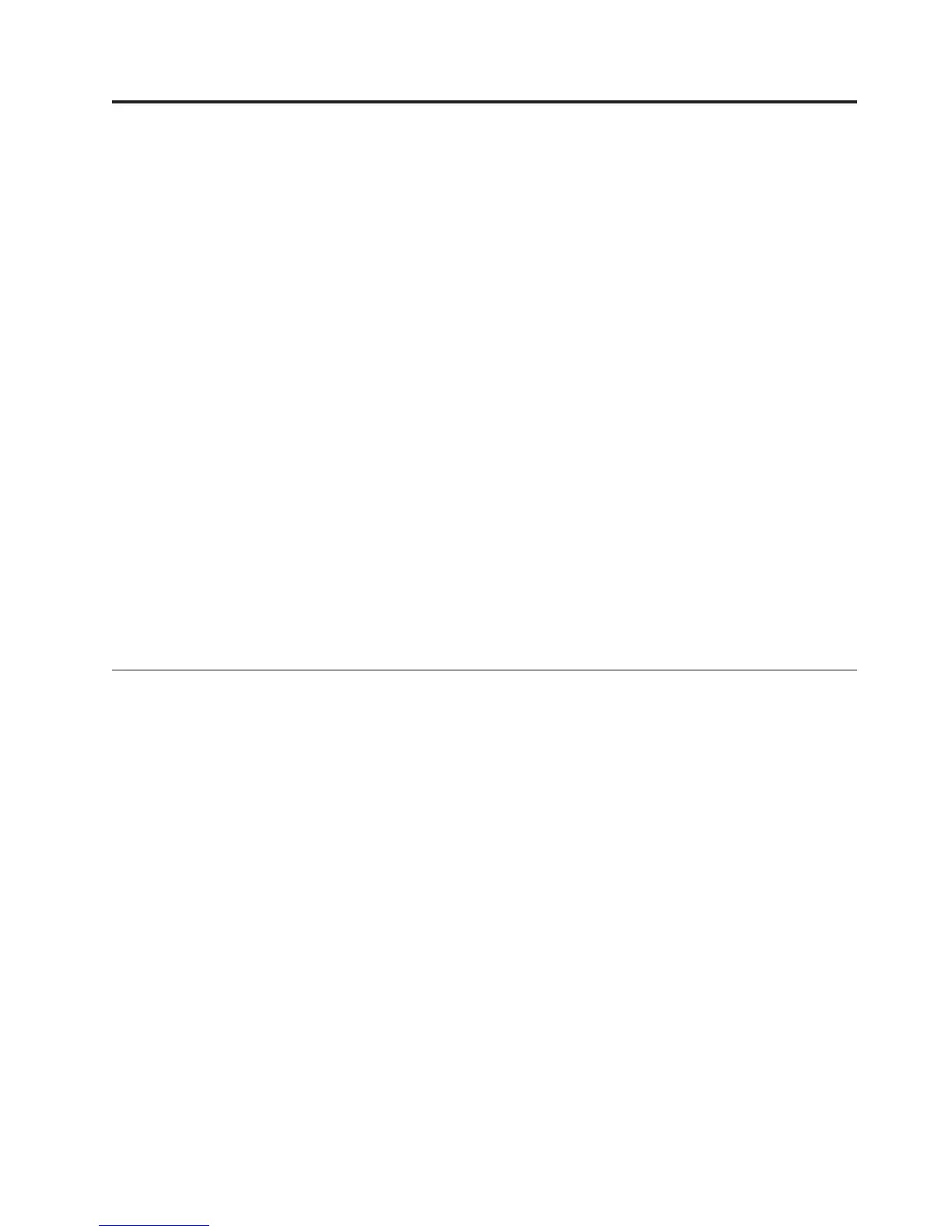Kapitel 4. Återställa program
Rescue and Recovery
™
är ett program som hjälper användarna att återställa
datorns data om det blir fel på datorns program- eller maskinvara. Om det blir fel
på datorn kan du använda Rescue and Recovery och återställa innehållet på den
primära hårddisken till ett tidigare sparat tillstånd. I det här kapitlet kan du
bekanta dig med de återställningslösningar som Lenovo tillhandahåller.
Programmet Rescue and Recovery har två delar Rescue and Recovery i Windows-
miljön
och ett särskilt arbetsutrymme för Rescue and Recovery. Återställning kan
startas från Windows eller från den särskilda arbetsmiljön som fungerar oberoende
av Windows-operativsystemet.
Om du råkar ut för ett problem kan du använda återställningsverktygen från Win-
dows
eller från arbetsutrymmet i Rescue and Recovery och utföra någon av de två
återställningsåtgärderna:
v Rädda filer
v Återställa systemet eller enskilda filer
I
”Använda arbetsutrymmet i Rescue and Recovery” på sidan 39 finns anvisningar
för de två återställningsåtgärderna.
I datorns inbyggda hjälpsystem finns mer information om hur du uppdaterar
Rescue and Recovery. Information om hur du öppnar hjälpsystemet finns i ”Access
- Hjälp” på sidan 58. Följande information gäller Rescue and Recovery i Windows-
miljön.
Skapa och använda återställningsskivor
Om datorn är utrustad med en CD- eller DVD-brännare kan du skapa en uppsätt-
ning produktåterställningsskivor. På så sätt kan du återställa innehållet på hård-
disken till samma tillstånd som när datorn levererades från fabriken. Återställ-
ningsskivor
är till nytta om du ska flytta datorn till en annan arbetsplats, sälja
datorn, lämna datorn på återvinning eller som en sista lösning om datorn fortfa-
rande inte går att använda efter att du provat andra metoder för återställning. Du
bör skapa en uppsättning återställningsskivor så snart som möjligt.
Anm: Din licens för Microsoft
®
Windows ger dig rätt att skapa en enda uppsätt-
ning återställningsskivor. Därför är det viktigt att du förvarar skivorna på
ett säkert ställe när du skapat dem.
Så här skapar du återställningsskivor:
1. Från skrivbordet i Windows klickar du på Start, väljer Alla program,
ThinkVantage och klickar på Skapa återställningsmedier.
2. Följ anvisningarna på skärmen.
Så
här använder du återställningsskivorna:
Varning: När du återställer det fabriksinstallerade innehållet från återställnings-
skivorna, tas alla filer på hårddisken bort och ersätts av fabrikssystemet. Under
återställningen får du möjlighet att föra över de filer som finns på hårddisken till
andra medier innan data börjar raderas.
© Lenovo 2006. Portions © IBM Corp. 2005, 2006. 37
